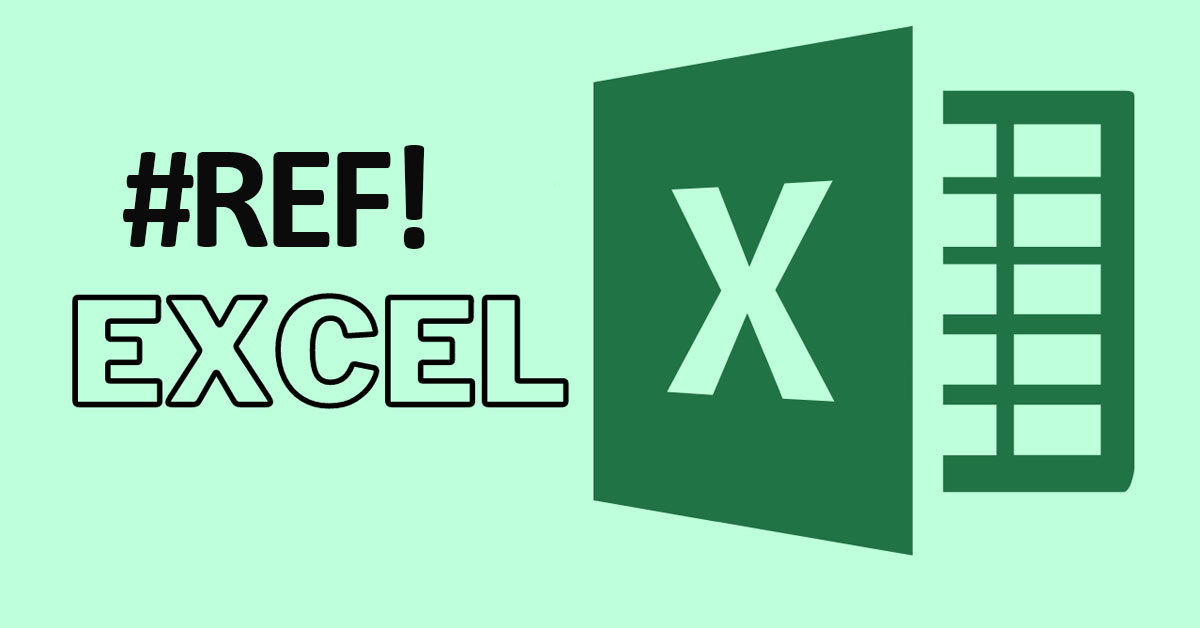Nếu bạn đang gặp lỗi #Tham_sáng! trong Excel nhưng không biết cách giải quyết. Vậy thì hãy đọc nhanh bài viết dưới đây của tuyengiaothudo.vn. Chúng tôi sẽ chia sẻ với bạn nguyên nhân và cách khắc phục lỗi này. Đặc biệt, chúng tôi còn đính kèm ví dụ minh họa để giúp bạn hình dung và áp dụng thao tác dễ dàng hơn.
Lỗi #REF! trong Excel là gì?
Đây là một trong những thông báo lỗi phổ biến, thường xuất hiện khi một ô chứa tham chiếu không hợp lệ đến một phạm vi hoặc ô nhất định. Biểu hiện của lỗi “Tham chiếu” ảnh hưởng đến việc tính toán và hiển thị kết quả trong công cụ bảng tính của Excel. Hơn nữa, nếu người dùng không biết cách khắc phục lỗi này, sẽ mất rất nhiều thời gian và công sức.
Bạn đang xem: Cách sửa lỗi #REF! trong Excel có ví dụ minh họa

Thông thường, lỗi #Tham_sáng! sẽ xuất hiện trong nhiều hàm trong Excel. Chẳng hạn như AVERAGE, SUM, VLOOKUP, SUMPRODUCT, INDEX hoặc IFERROR. Bởi vì các hàm này được tính toán dựa trên thông tin tham chiếu của một giá trị khác trong bảng tính. Do đó, nếu một giá trị có vấn đề, bạn sẽ ngay lập tức nhận được thông báo lỗi.
Ngoài ra, lỗi tham chiếu còn xuất hiện ở nhiều trường hợp khác nhau. Nếu người dùng không “chẩn đoán đúng bệnh” thì bạn sẽ khó “điều trị” được file Excel của mình. Đặc biệt, nếu bạn đang xử lý một lượng dữ liệu lớn thì lỗi tham chiếu sẽ càng trở nên khó chịu hơn. Do đó, bạn đọc không nên bỏ qua nội dung quan trọng sau đây.
Nguyên nhân và cách khắc phục lỗi #REF! đúng cách
Có thể nói nguyên nhân chính gây ra lỗi tham chiếu là do thiếu thông tin hoặc do thay đổi vị trí dữ liệu mà công thức phụ thuộc. Tuy nhiên, để giúp bạn đọc có cách giải cụ thể nhất. tuyengiaothudo.vn đã tách riêng từng nguyên nhân gây ra lỗi tham chiếu cố định và có ví dụ minh họa, để bạn có thể hiểu rõ hơn về vấn đề.
Lỗi vì dữ liệu được tham chiếu đã bị xóa hoặc ghi đè
Lỗi đầu tiên này được coi là một vấn đề phổ biến mà nhiều người dùng Excel đã gặp phải. Điều này gây khó khăn cho mọi người trong việc hiểu, phân tích dữ liệu cũng như có được kết quả chính xác.
Lý do
Sự cố này có thể xảy ra khi bạn cố gắng cắt, sao chép, dán hoặc xóa dữ liệu trong bảng tính mà không cập nhật các liên kết tham chiếu tương ứng. Điều này dẫn đến công thức không còn có thể được đánh giá và lỗi tham chiếu xảy ra ngay tại ô mà bạn muốn có kết quả.
Để giúp bạn hình dung chi tiết hơn, chúng tôi sẽ cung cấp cho bạn thêm một số hình ảnh về lỗi này. Cụ thể, chúng tôi có một bảng tính chứa điểm môn học và tổng điểm rất đầy đủ như mô tả trong hình ảnh.

Tuy nhiên, nếu người dùng vô tình xóa cột D chứa điểm vật lý, thì công thức của bạn sẽ không hiểu phép toán. Do đó, ngay trong cột tổng điểm, thông báo sẽ xuất hiện #Tham_sáng!

Làm thế nào để khắc phục
Đối với nguyên nhân đầu tiên, cách nhanh nhất và hiệu quả nhất để sửa lỗi là kiểm tra và cập nhật các liên kết tham chiếu trong công thức để đảm bảo chúng đang trỏ đến một khu vực cụ thể. Như trong ví dụ này, nếu chúng ta mất cột D, bạn phải thêm dữ liệu chính xác vào cột để công thức tự động hiểu. Từ đó, người dùng sẽ nhận được kết quả tổng điểm chính xác nhất dựa trên hàm SUM.

Lỗi vì các ô được tham chiếu không khả dụng hoặc vượt quá phạm vi dữ liệu
Xem thêm : Cách xóa tài khoản Zalo nhanh chóng bằng điện thoại và trên máy tính
Một trong những nguyên nhân phổ biến tiếp theo gây ra lỗi #Tham_sáng!tức là phạm vi dữ liệu mà bạn nói đến đã vượt ra ngoài “kiểm soát”. Vậy cụ thể lỗi này là gì và giải pháp là gì? tuyengiaothudo.vn mời bạn đọc tiếp phần giải thích bên dưới.
Lý do
Khi người dùng nhập lệnh, có khả năng phạm vi lựa chọn của bạn đã vượt quá giới hạn cho phép. Do đó, Excel không thể tìm thấy dữ liệu cần thiết và hiển thị lỗi tham chiếu trong ô.
Một ví dụ dễ hiểu hơn là bảng tính bên dưới, ta thấy hàm VLOOKUP chỉ áp dụng tham chiếu cho 4 phạm vi. Nhưng đôi khi vì nhập sai số nên lệnh tìm kiếm xuất hiện cho 5 cột. Từ đó, lỗi tham chiếu được hiển thị và gây ra rất nhiều nhầm lẫn cho người dùng.

Kết quả là sau khi người dùng nhấn phím “Enter”, hệ thống sẽ ngay lập tức thông báo lỗi cho bạn, nếu không cẩn thận, nhiều người sẽ không nhận ra lỗi #REF này.

Làm thế nào để khắc phục
Mỗi hàm công thức trong Excel sẽ có một quy tắc sử dụng khác nhau. Do đó, người dùng cũng nên đọc và hiểu kỹ các hàm trước khi sử dụng. Và nếu gặp lỗi khớp, hãy kiểm tra xem các ô mà công thức tham chiếu có tồn tại hay không. Nếu không, người dùng nên điều chỉnh công thức hàm Excel để nhắm đúng phạm vi dữ liệu mới. Ngoài ra, bạn cũng có thể sử dụng chức năng “Tìm và thay thế” để nhanh chóng thay đổi tất cả các liên kết tham chiếu trong bảng tính.
Ví dụ, trong ví dụ trên, chúng ta sẽ xem xét tính nhất quán giữa lượng dữ liệu cần tìm kiếm và ô tham chiếu. Chỉ cần như vậy là bạn có thể sửa lỗi không tìm thấy dữ liệu đã chỉ định thành công.

Lỗi #REF! do sao chép dữ liệu Excel từ tệp này sang tệp khác
Trong quá trình xử lý dữ liệu, nhiều người dùng thường phải sao chép dữ liệu từ file Excel này sang file Excel khác. Không chỉ vậy, đối với các file dữ liệu lớn có quá trình xử lý phức tạp hơn, người dùng còn áp dụng các công thức để tham chiếu qua lại giữa các file khác nhau. Tuy nhiên, vẫn có nhiều người làm sai dẫn đến lỗi tham chiếu.
Lý do
Khi bạn sao chép dữ liệu từ tệp này sang tệp khác, tham chiếu ô có thể không cập nhật đúng cách. Sự cố này có thể xảy ra khi tên tệp, đường dẫn hoặc thậm chí phạm vi dữ liệu được tham chiếu thay đổi không khớp. Do đó, Excel không thể tìm thấy dữ liệu được tham chiếu và hiển thị lỗi trong phạm vi ô hoặc bảng tính.
Ví dụ, trong hình minh họa sau, chúng ta sẽ sử dụng lại bảng tính về tổng điểm của các môn học. Chúng ta điền thông tin từ cột A đến E và tính điểm TỔNG ở cột F.

Tuy nhiên, khi sao chép sang file khác, chúng ta đổi dữ liệu đầu vào từ cột C sang D và cuối cùng là tổng điểm ở cột H. Như vậy, Excel sẽ không hiểu bạn vừa làm gì và xác định điều này không khớp với công thức.

Làm thế nào để khắc phục
Cách tốt nhất để sửa lỗi #Tham_sáng! Khi sao chép dữ liệu không thành công, bạn cần kiểm tra sự trùng khớp với tệp Excel gốc. Đặc biệt đối với các dự án lớn, sử dụng công cụ “Quản lý tên” cũng có thể giúp duy trì tính nhất quán giữa các liên kết tham chiếu khi sao chép dữ liệu giữa các tệp Excel khác nhau.
Và trong ví dụ dưới đây, tuyengiaothudo.vn đã tinh chỉnh lại dữ liệu ở các cột theo đúng bản gốc nên công thức và kết quả sẽ được ghi lại chính xác như hình.

Lỗi #REF vì tham chiếu đến hàm INDIRECT Excel đang đóng
Hàm INDIRECT trong Excel là hàm dùng để chuyển đổi một văn bản thành tham chiếu ô hoặc phạm vi ô. Hàm này hữu ích khi bạn muốn sử dụng một chuỗi ký tự, cũng như khi bạn muốn thực hiện các phép tính hoặc tính toán trên dữ liệu đó. Mặc dù hàm INDIRECT rất dễ sử dụng, nhưng nếu không sử dụng đúng cách, bạn vẫn sẽ gặp lỗi tham chiếu như thường lệ.
Lý do
Sử dụng hàm INDIRECT có thể dẫn đến lỗi tham chiếu vì một trong ba lý do chính. Đầu tiên, đó là vì phần “ref_text” của bảng tính không phải là phạm vi khớp hợp lệ. Hơn nữa, việc tham chiếu đến một “miền” vượt quá phạm vi cho phép của công thức INDIRECT cũng có thể gây ra lỗi trên. Và cuối cùng, lý do phổ biến nhất là khi bảng tính hoặc tệp Excel đang được tham chiếu bị đóng.
Như hình ảnh ví dụ về số lượng sản phẩm trong kho, chúng ta thấy kết quả sau khi áp dụng công thức tham chiếu trả về kết quả #Tham_sáng!Vậy, có cách nào để người dùng khắc phục lỗi và hoàn thành công việc nhanh chóng không?

Làm thế nào để khắc phục
Giải pháp tốt nhất cho người dùng hiện tại là đảm bảo rằng tệp Excel mà bảng tính đang tham chiếu đang mở. Sau đó, người dùng nên cấu hình lại dữ liệu được tham chiếu trong phạm vi Excel để nó được định vị chính xác, trong khi tệp đang mở. Thực hiện thao tác này sẽ thiết lập lại liên kết và giảm khả năng xảy ra lỗi khớp khi tham chiếu đến tệp Excel đã đóng.

Một số lỗi hàm Excel khác mà bạn không nên bỏ qua
Trong khi làm việc với Microsoft Excel, người dùng thường gặp phải những thách thức liên quan đến cú pháp. Ngoài các lỗi phổ biến như #Tham_sáng!có một số lỗi cú pháp khác mà người dùng thường gặp. Chẳng hạn như lỗi định dạng dữ liệu #VALUE!, lỗi không tìm thấy kết quả #N/A, lỗi Excel chứa giá trị số không hợp lệ #NUM!, hoặc lỗi #DIV/0! chia cho số không. Song song đó, lỗi #NAME? là một vấn đề khác xảy ra khi Excel không nhận dạng được tên hoặc hàm.

Cách xử lý và tránh những lỗi này là một kỹ năng quan trọng đối với người dùng Excel. Hiểu cách cú pháp hoạt động và kiểm soát các tham chiếu, cũng như các hàm, là chìa khóa để tối ưu hóa hiệu suất và đảm bảo độ chính xác của cú pháp hàm trong bảng tính Excel. Đồng thời, sử dụng các công cụ kiểm tra lỗi và theo dõi các ô chứa công thức có thể giúp người dùng phát hiện và sửa lỗi nhanh chóng và hiệu quả. Hoặc nếu bạn muốn biết cách sửa lỗi Excel chi tiết hơn, bạn có thể tìm hiểu về các thủ thuật Excel tại Trang tin tức nhanh của Hoang Ha Mobile.
Kết luận
Với thông tin về nguyên nhân và cách khắc phục lỗi #Tham_sáng! trong bảng tính Excel, tuyengiaothudo.vn hy vọng bạn có thể áp dụng thành công thủ thuật này. Và đừng quên tiếp tục theo dõi các bài viết khác của chúng tôi để biết thêm nhiều thủ thuật Excel thú vị khác nhé.
Xem thêm:
Nguồn: https://tuyengiaothudo.vn
Danh mục: Thủ thuật